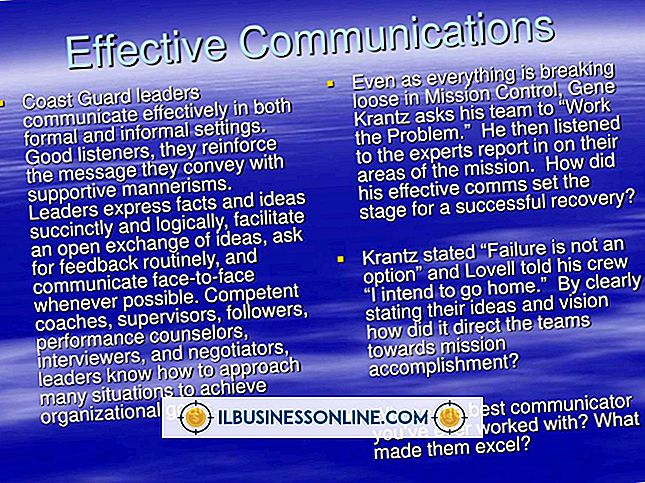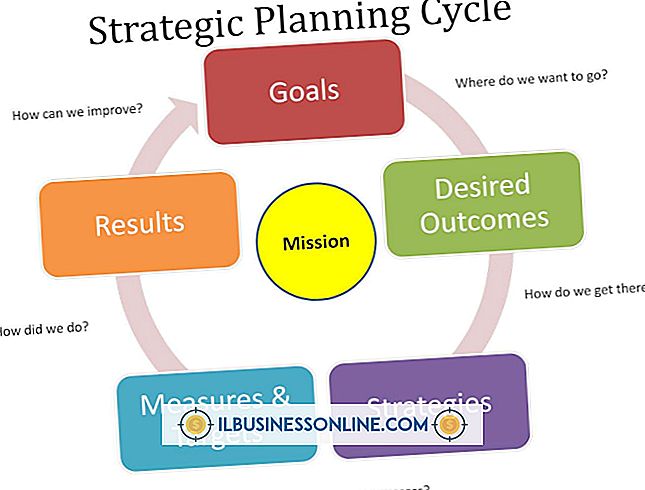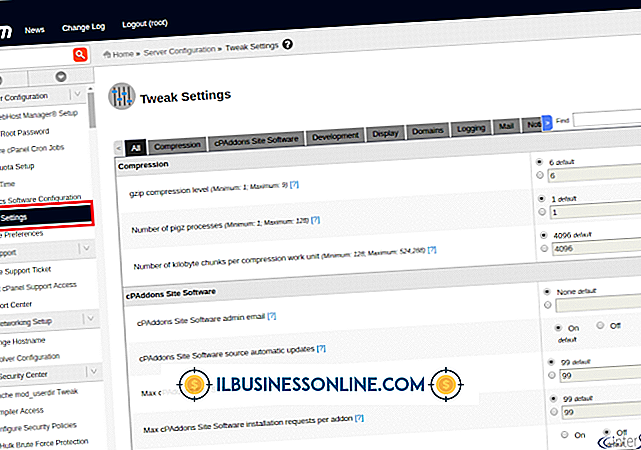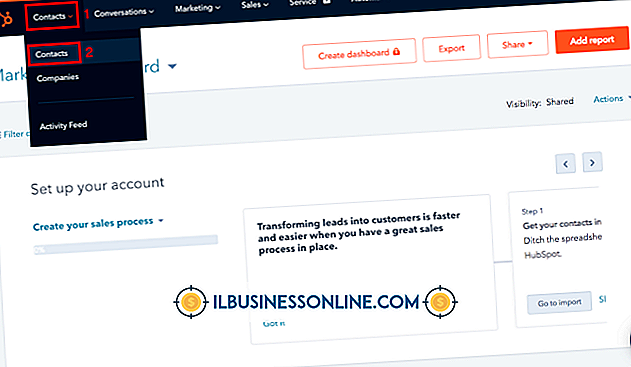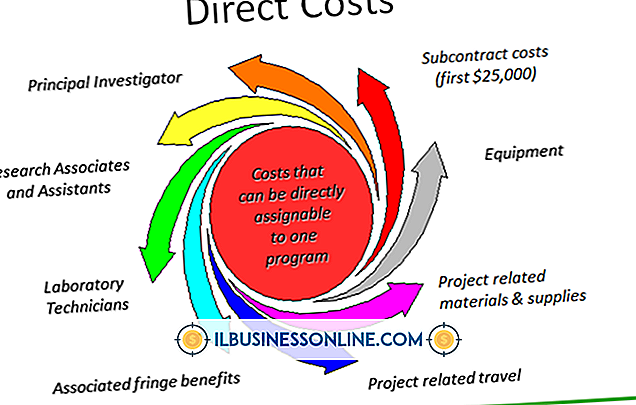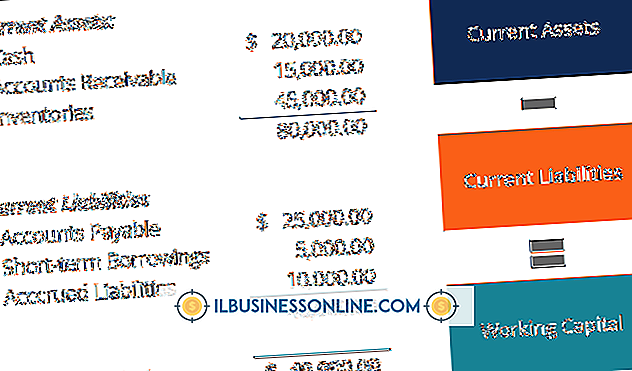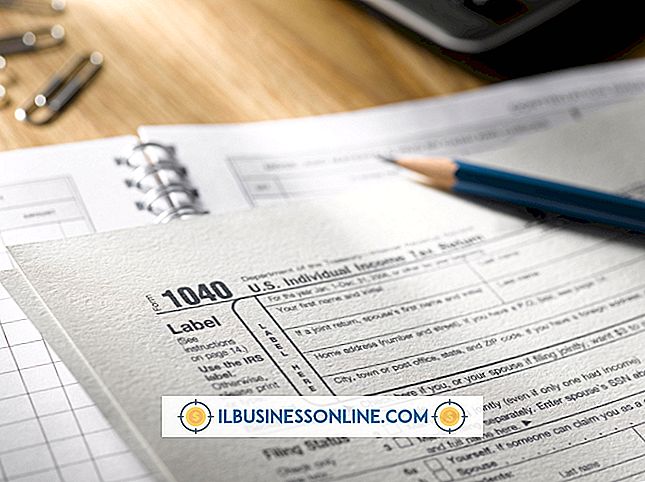Dreamweaver에서 셀의 색상을 변경하는 방법

가장 많이 팔리는 항목이나 가장 많이 요청한 서비스를 강조 표시하기 위해 웹 사이트를 만들 때주의 깊게 그룹화하고 모으는 것은 웹 서퍼를 페이지에서 일시 중지하는 좋은 방법입니다. Adobe Dreamweaver에서는 이러한 종류의 데이터로 테이블을 빠르게 만들 수 있지만 Dreamweaver의 기본 테이블은 비교적 단순합니다. Dreamweaver를 사용하면 다양한 색상에서 셀을 채울 수 있습니다. 비즈니스 브랜드, 다가오는 휴가 계획과 일치하는 테마를 사용하거나 셀을 선택적으로 채워 특정 텍스트를 강조 표시하십시오.
1.
Dreamweaver를 엽니 다. 스플래시 화면의 "새로 만들기"섹션에서 "HTML"을 클릭하십시오.
2.
화면 상단의 툴바에서 작은 "표"아이콘을 클릭하십시오. 마우스를 가리켜 '테이블'이라고 표시된 팝업을 보거나 '삽입'을 클릭하고 '테이블'을 선택할 수 있습니다.
삼.
테이블에 넣을 행과 셀 수를 "테이블"창에 구성하십시오. 만족되면 "확인"버튼을 클릭하십시오.
4.
작업 공간의 맨 아래에있는 "등록 정보"메뉴를여십시오. 표시되지 않으면 작업 영역 상단의 "창"메뉴를 클릭 한 다음 "속성"을 클릭하십시오.
5.
셀을 클릭하여 색상을 변경하십시오. 머리글 확인란 옆에있는 속성 영역의 맨 아래 줄에있는 매우 작은 "Bg"단추를 클릭하십시오. 다른 "Bg"옵션이 있으며 클릭하면 다른 유형의 작업으로 이동합니다.
6.
셀의 배경에 사용할 색의 "스포이드"아이콘을 가리 킵니다. 큰 색상을 선택하려면 작은 색상 휠을 클릭하고 색상을 선택하십시오. 6 자리 숫자 또는 16 진수 코드를 알고 있으면 파운드 기호 (#)를 입력 한 다음 코드를 따르십시오. 셀의 배경색이 변경됩니다.
팁
- 색상 변경이 필요한 표가있는 Dreamweaver 파일이 이미있는 경우 "Dreamweaver"아이콘을 두 번 클릭 한 후 "최신 항목 열기"에서 시작 화면의 왼쪽에있는 파일 이름을 찾습니다. 그렇지 않은 경우 거기에 나타나면 "열기"를 클릭하고 파일을 찾습니다. 파일 이름을 두 번 클릭 한 다음 여기에 나와있는 지침을 따릅니다. 컬러가 아닌 원래 버전에 액세스하려는 경우를 대비하여 파일을 새 이름으로 저장하십시오.